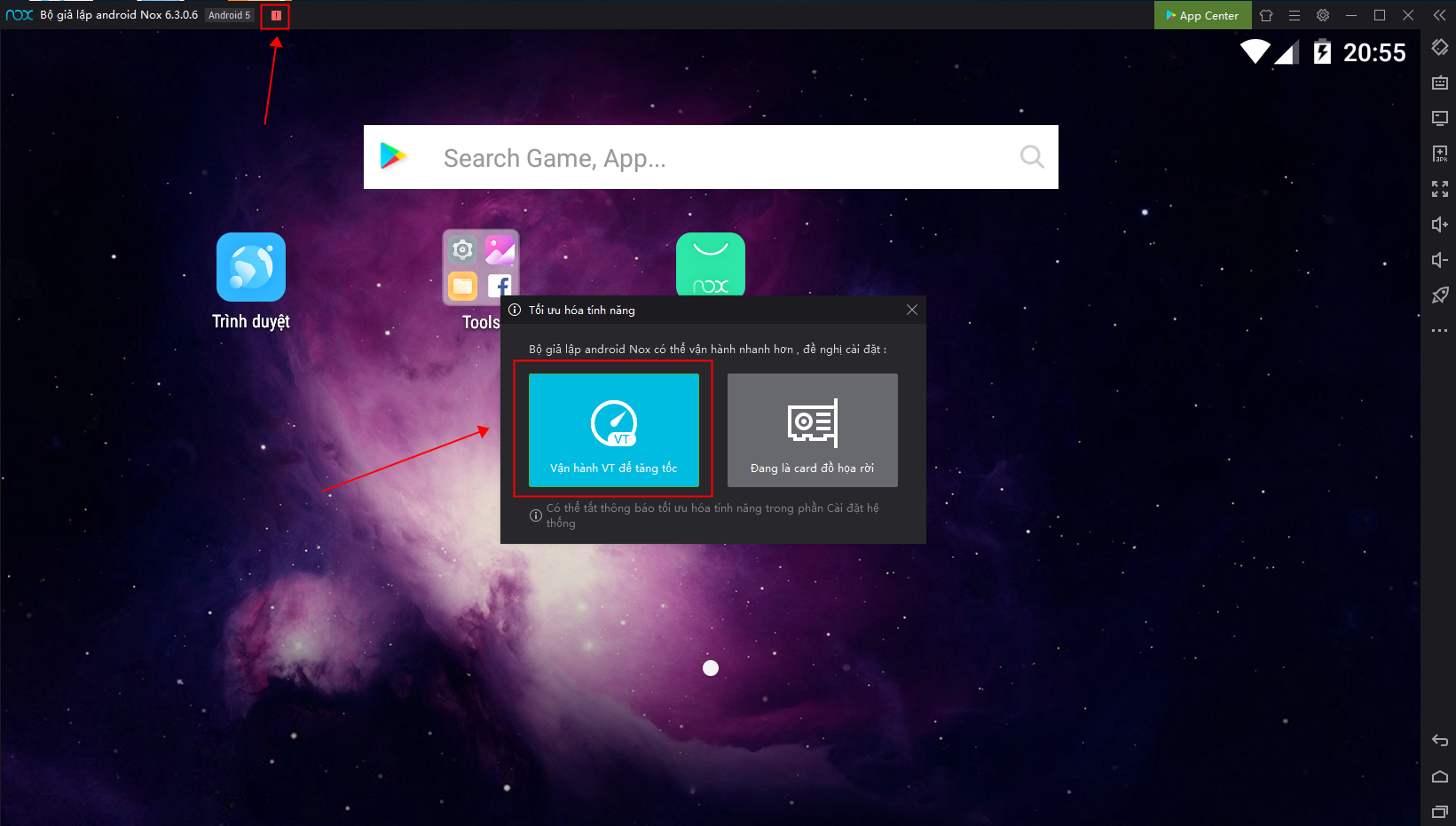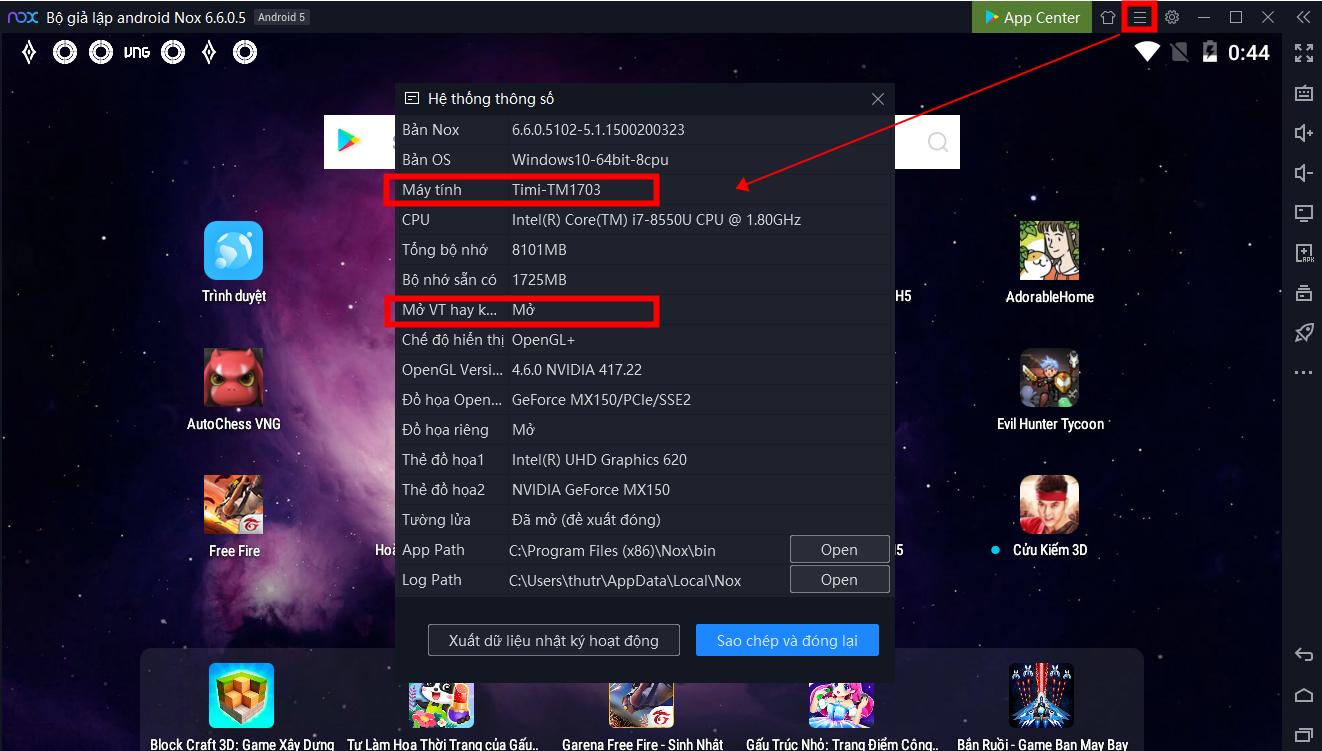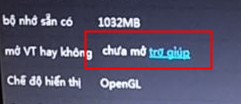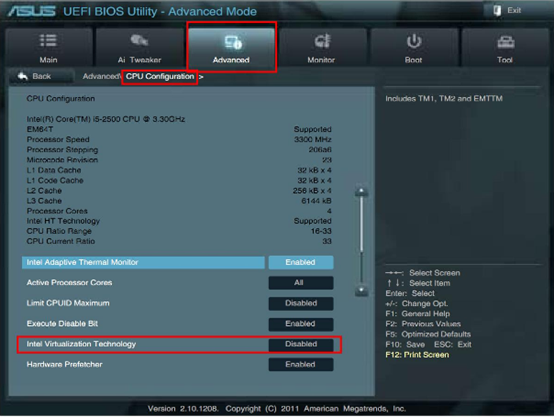VT là gì? VT viết đầy đủ là Virtualization Technology, là ảo hóa CPU trong BIOS. Bật VT sẽ giúp bạn kích hoạt công nghệ ảo hoá trên máy tính, cũng như giúp bạn chơi game càng nhanh và càng mượt mà không bị lag.
Vậy, admin xin giới thiệu cho các bạn bật VT như thế nào, hãy xem các bước như sau:
Bước 1: Tải và chạy phần mềm LeoMoon CPU-V để kiểm tra máy tính của bạn có hỗ trợ VT hay không.
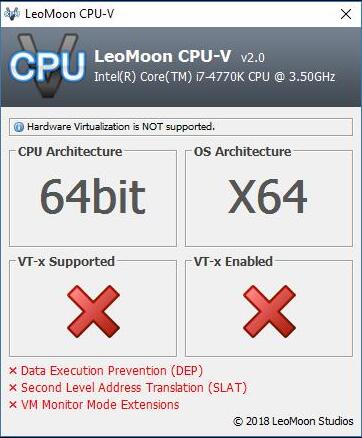
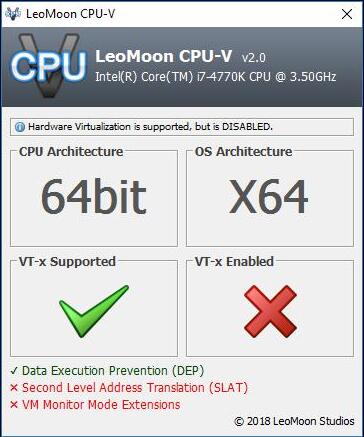
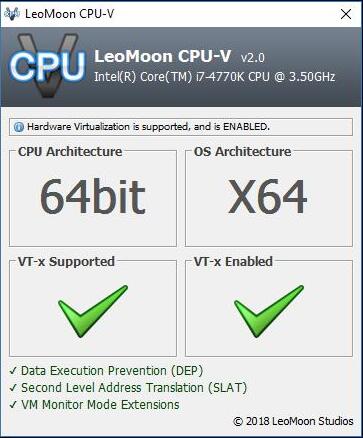
Ảnh thứ 1: Máy tính của bạn không hỗ trợ VT và không thể bật được;
Ảnh thứ 2: Máy tính của bạn có hỗ trợ VT nhưng chưa bật;
Ảnh thứ 3: Máy tính của bạn có hỗ trợ VT và cũng bật rồi.
Thực ra, bạn cũng có thể kiểm tra có bật VT hay không trên LDPlayer , chữ "VT" hiển thị ở góc trên có nghĩa là vẫn chưa bật.
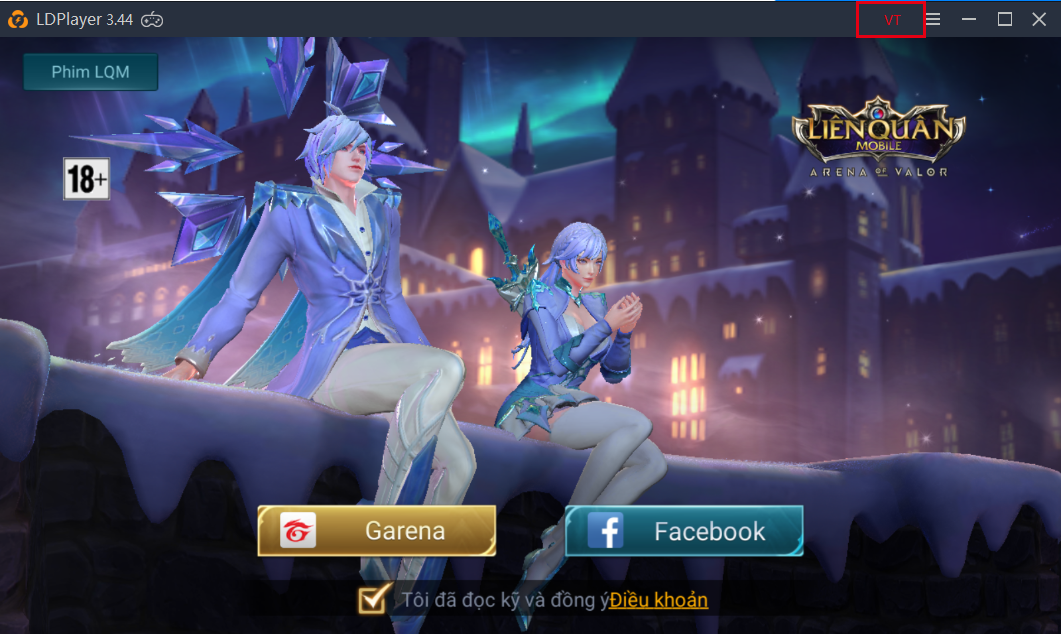
Bước 2: Khởi động máy tính và nhấn nút "F2" hoặc "Del" liên tục, để truy cập vào BIOS(Phím tắt này không giống nhau, tùy từng máy tính, đời máy và hãng máy khác nhau mà phím tắt này cũng khác nhau. Bạn có thể tham khảo thêm dưới đây);
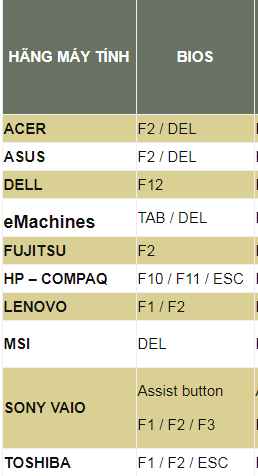
Bước 3: Khi bạn vào chế độ BIOS, tìm Virtualization, VT-x, Intel Virtual Technology hoặc bất cứ cái nào có“Virtual”và mở lên(Thường thì nó sẽ nằm trong phần Configurations);
Bước 4: Sau khi tìm thấy, hãy chọn trạng thái Enabled, sau đó nhấn phím F10 để Save, chọn Y để xác nhận và Enter để kết thúc.
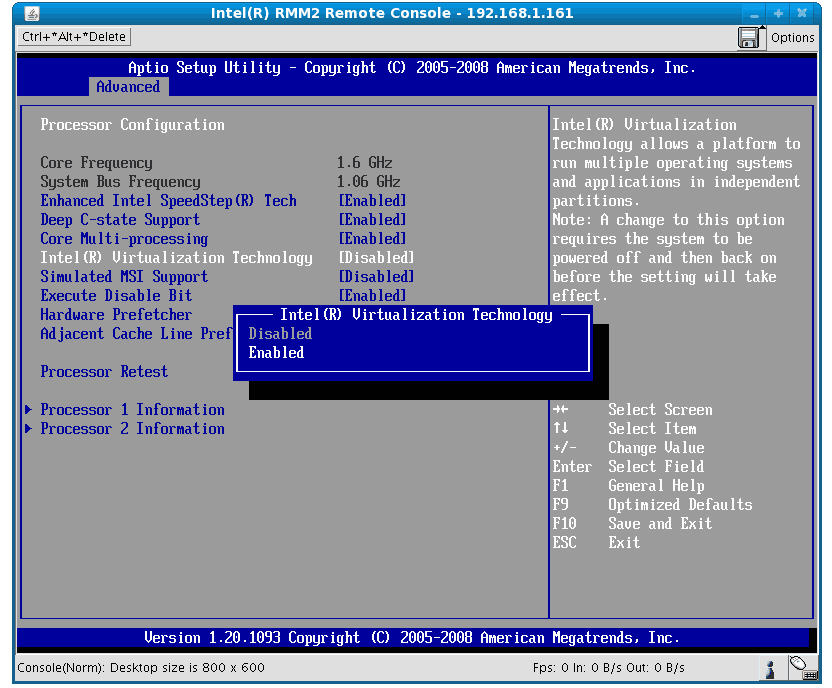
Tại sao cần mở VT?
VT tên đầy đủ là Virtualization Technology, là công nghệ ảo hóa CPU trong BIOS . Bật VT sẽ giúp bạn kích hoạt công nghệ ảo hoá trên máy tính, một công nghệ hiện nay khá phổ biến thường được sử dụng để hỗ trợ các trình giả lập hay ảo hoá để đạt được hiệu suất tối đa. Sau khi mở VT, tốc độ sử dụng giả lập sẽ nhanh hơn gấp 10 lần máy tính không được cài đặt.
Đây là cài đặt cơ bản và bắt buộc để sử dụng giả lập. Máy tính không mở VT có khả năng cao sẽ xảy ra hiện tượng trải nghiệm game giật, lag, hoặc bị thoát game. Ngoài ra, quá trình mở VT luôn tuyệt đối an toàn và sẽ không có bất kỳ ảnh hưởng gì đến máy tính, bởi vậy bạn có thể hoàn toàn yên tâm cài đặt.
BƯỚC 1: KIỂM TRA XEM MÁY TÍNH CỦA BẠN ĐÃ BẬT VT HAY CHƯA
CÁCH 1: Nhấn vào dấu chấm than “!” màu đỏ ở góc trên bên trái của giả lập NoxPlayer để xác nhận máy tính của bạn đã bật VT hay chưa.
CÁCH 2: Nhấn vào biểu tượng ba thanh ngang theo hình dưới đây (nằm ở góc trên bên phải màn hình giả lập), sau đó chọn Hệ thống thông số để kiểm tra máy tính đã mở VT hay chưa, đồng thời kiểm tra thông tin cấu hình máy tính của bạn :
(Nếu VT của bạn đã trong trạng thái Mở như trong hình trên, bạn có thể bỏ qua các bước phía dưới.)
Trong trường hợp VT của bạn trong trạng thái Chưa mở (như hình dưới), bạn hãy nhấn vào Trợ giúp rồi làm theo hướng dẫn, hoặc tham khảo theo hướng dẫn cụ thể dưới đây để mở VT.
BƯỚC 2: THỰC HIỆN CÁC BƯỚC MỞ VT
1.Vào giao diện chính của BIOS
Xác định phím truy cập BIOS trên máy tính của bạn; sau khi bật máy tính hoặc khởi động lại máy tính (bạn lưu ý nhấn giữ phím này khi máy tính đang khởi động và chưa hiển thị màn hình deskop), đối với máy tính để bàn, thông thường có thể nhấn và giữ phím Delete hoặc phím F12 là có thể vào đến giao diện cài đặt BIOS.
***Tùy từng máy tính, đời máy và hãng máy khác nhau sẽ có phím truy cập BIOS khác nhau. Tham khảo hướng dẫn : Tại đây
2. Bật chức năng VT
a, Trong giao diện chính của BIOS tìm đến mục thiết lập VT.( Thông thường hiển thị dưới dạng Virtual hoặc Virtualization, trong môt số trường hợp sẽ hiển thị là VT-X hoặc SVM).
Thông thường mục thiết lập VT sẽ nằm trong mục <Advanced> –> (CPU); một vài trường hợp cá biệt có thể nằm trong mục Configuration hoặc Security.
b, Sau khi vào đến giao diện chính của BIOS, tìm đến phần Cpu Configuration –> chọn Virtuallization Technology (VT)
Tùy theo từng giao diện BIOS và CPU có thể có từng tên gọi riêng cho mục VT, nhưng đại thể tên gọi sẽ đều khá giống và liên quan đến nhau, có thể tên gọi sẽ hiển thị là “VT-d”, hoặc nếu máy tính của bạn sử dụng bộ xử lý AMD ra mắt trong năm 2018, có thể được gọi là “SVM”.
c. Sau khi tìm thấy mục VT, bạn chọn và sửa trạng thái Disabled thành Enable (bật).
d. Bước cuối cùng, nhấn F10 hoặc nhấn Save để lưu cài đặt và khởi động lại máy tính.
Vậy là bạn đã thành công bật VT cho máy tính của mình.